Конвертируйте, редактируйте и сжимайте видео/аудио в более чем 1000 форматах высокого качества.
Как отправлять длинные видео в WhatsApp: 5 простых способов
Действительно раздражает, когда вы хотите отправить видео в WhatsApp, но приложение не позволяет вам отправить его, потому что размер файла видео слишком большой! Что ж, хотя WhatsApp является одним из популярных и ценных приложений для обмена сообщениями, есть и сторона, которая заставляет вас немного расстраиваться. Поэтому, чтобы справиться с этим разочарованием, в этом посте собраны 5 способов, как отправлять длинные видео в WhatsApp, чтобы помочь вам решить эту проблему. Итак, без лишних слов, начинайте погружаться ниже!
Список гидов
Насколько длинные видео можно отправлять в WhatsApp? Вся информация Сжимайте/обрезайте длинные видео для отправки в WhatsApp Как отправлять длинные видео в WhatsApp с помощью Google Диска Отправляйте длинные видео как документы в WhatsApp [Android/iPhone] Часто задаваемые вопросы об отправке длинных видео в WhatsAppНасколько длинные видео можно отправлять в WhatsApp? Вся информация
Прежде чем исследовать 5 рабочих способов отправки длинных видео в WhatsApp, описанных в этом посте, вам сначала нужно изучить имитации длины, размера и формата видео в WhatsApp. Итак, какие ограничения, связанные с видео, накладывает WhatsApp? Изучите список ниже.
◆ Размер файла - Максимальный размер файла, который WhatsApp позволяет отправлять, составляет 16 МБ в настольной, мобильной и веб-версиях.
◆ Длина/Длительность - Видео общим объемом 16 МБ обычно длится от 90 секунд до 3 минут. Однако это все еще зависит от разрешения видео, частоты кадров и битрейта.
◆ Формат - WhatsApp поддерживает видеоформаты MP4, AVI и MOV.
Опять же, какой длины видео можно отправить в WhatsApp? Вы можете отправить видео только размером 16 МБ, которое может длиться от 3 минут до 90 секунд.
Сжимайте/обрезайте длинные видео для отправки в WhatsApp
Вот и все! Это ограничения, которые вам нужно учесть, прежде чем выполнять шаги по отправке длинных видео в WhatsApp. Если размер вашего видео превышает 16 МБ, то первое, что вы можете сделать, это обрезать или сжать его, и лучший инструмент, который вы можете использовать для этого, — это 4Easysoft видео конвертер инструмент! Этот инструмент позволяет вам настроить все параметры, необходимые для того, чтобы сделать ваше видео подходящим для WhatsApp. Он поддерживает различные функции редактирования, которые вы можете использовать для переопределения вашего видео. Эти функции редактирования включают в себя видеокомпрессор, который уменьшает размер и формат видео. Более того, этот инструмент также оснащен видеотриммером, который позволяет вам вырезать части вашего видео, чтобы сократить его. С помощью этих функций вы можете легко заставить ваше видео пройти установленные ограничения WhatsApp и немедленно отправить его!

Предлагаем вам видеотриммер, позволяющий разрезать видео на несколько фрагментов и объединять их в один.
Предоставляет вам возможность изменять битрейт и разрешение с помощью видеокомпрессора.
Предоставляет предварительный просмотр длительности, позволяющий увидеть, какова продолжительность вашего видео после сжатия.
Благодаря возможности настройки выходных данных вы можете конвертировать видео с высоким качеством на выходе.
100% Безопасный
100% Безопасный
Как отправлять длинные видео в WhatsApp, предварительно сжав/обрезав длинные видео с помощью инструмента 4Easysoft Video Converter:
Шаг 1Загрузите и установите 4Easysoft видео конвертер инструмент на вашем компьютере Windows или Mac. После этого запустите инструмент, щелкните вкладку «Панель инструментов» и выберите опцию «Видеотриммер».
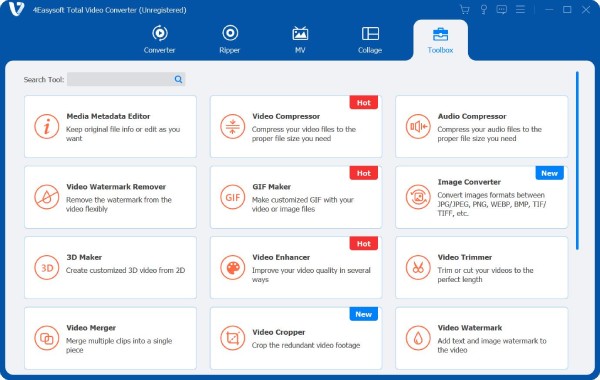
Шаг 2Затем отметьте кнопку «Добавить» с помощью кнопки «Плюс», чтобы импортировать видео, которое вы хотите сжать. Затем в окне «Обрезка видео» перетащите клиппер на полосу прогресса, чтобы обрезать некоторые сегменты из вашего видео, а части, включенные в красный квадрат, останутся.
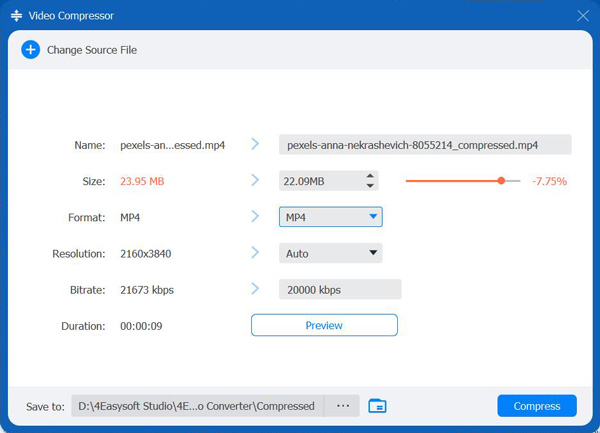
Шаг 3После обрезки видео установите флажок «Объединить в один» и отметьте кнопку «Экспорт», чтобы сохранить его. Затем вернитесь в главный интерфейс инструмента, нажмите вкладку «Панель инструментов» и выберите опцию «Видеосжатие». Отметьте кнопку «Добавить», чтобы импортировать обрезанное видео.
Шаг 4После этого в окне «Video Compressor» вы можете уменьшить размер файла вашего видео до 16 МБ, отметив «значок стрелки (указывающий вниз)» опции «Size». Вы также можете перетащить ползунок влево, чтобы уменьшить размер.
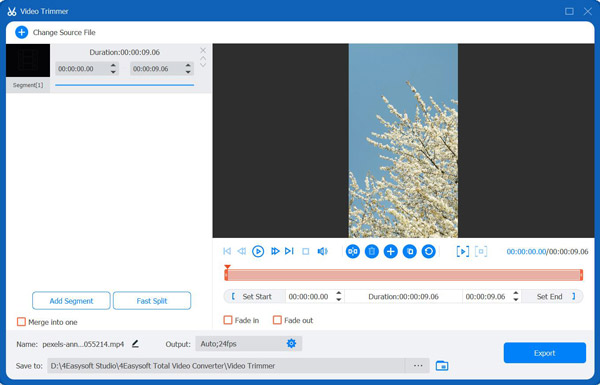
Шаг 5Если WhatsApp не поддерживает формат вашего видео, нажмите кнопку раскрывающегося списка «Формат» и выберите MP4/AVI/MOV. Затем, чтобы проверить изменения, внесенные в видео, отметьте кнопку «Предварительный просмотр». Наконец, нажмите кнопку «Сжать», чтобы начать сжатие видео.
Как отправлять длинные видео в WhatsApp с помощью Google Диска
Если вы спрашиваете, есть ли способ отправлять длинные видео в WhatsApp, то облачные сервисы, такие как Google Drive, были бы отличным решением. Используя Google Drive, вы можете легко делиться видео с большими размерами файлов со своими контактами в WhatsApp по ссылке. По этой ссылке получатели могут получить доступ/просмотреть видео на Google Drive и даже загрузить его. Итак, как отправлять длинные видео в WhatsApp через Google Drive? Вот шаги, которые вам следует выполнить:
Шаг 1Откройте приложение Google Drive на компьютере или смартфоне. Затем зарегистрируйте новую учетную запись Google или войдите в существующую учетную запись. После этого нажмите кнопку «Новый» в левом верхнем углу и выберите кнопку «Загрузка файла», чтобы импортировать видео.
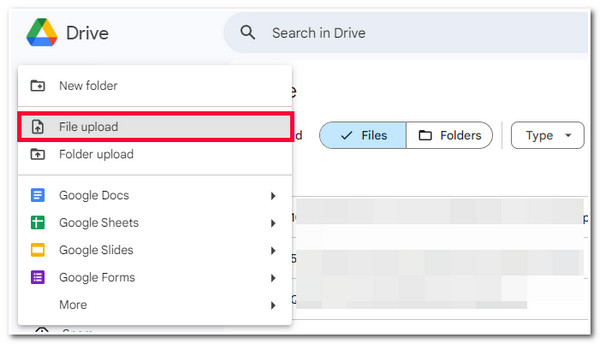
Шаг 2После успешной загрузки видео отметьте кнопку «Дополнительные действия» со значком в виде трех точек, отметьте кнопку «Поделиться» и выберите опцию «Копировать ссылку», чтобы скопировать ссылку на видео.
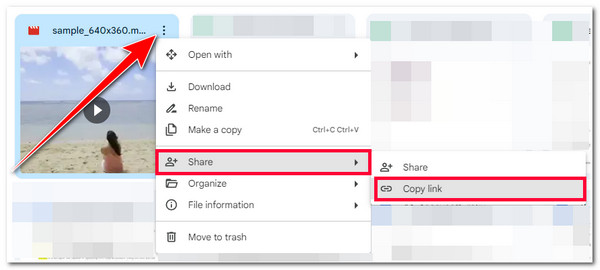
Шаг 3Затем перейдите в WhatsApp и отправьте его своему другу. Вот и все! Это шаги, как отправлять длинные видео в WhatsApp без обрезки с помощью Google Drive.
Отправляйте длинные видео как документы в WhatsApp [Android/iPhone]
Помимо использования Google Drive, есть также 2 разных способа отправки длинных видео в WhatsApp с помощью iPhone и Android. Теперь, хотя эти 2 способа просты, но эффективны, вам нужно помнить, что вам разрешено отправлять видео только в виде документа, размер файла которого не превышает 100 МБ. Это тот размер, который WhatsApp может обрабатывать для отправки документов. Итак, как отправлять длинные видео в WhatsApp с помощью iPhone или Android? Вот шаги, которые вам необходимо выполнить:
Если вы используете iPhone, вот шаги по отправке длинных видео в WhatsApp через приложение «Файлы»:
Шаг 1Откройте приложение «Фотографии», выберите видео, которым вы хотите поделиться, нажмите и удерживайте видео, чтобы получить доступ к другим параметрам, и выберите параметр «Сохранить в файлах» на панели ниже.
Шаг 2Далее выберите «iCloud Drive» на новой вкладке, выберите папку «Загрузки», а затем закройте вкладку. Затем перейдите в приложение WhatsApp.
Шаг 3Затем выберите контакт, которому вы хотите отправить видео, нажмите значок «Вложение», выберите опцию «Документ» и поделитесь видео из приложения «Файлы».
Шаг 4После этого нажмите кнопку «Отправить» после того, как вы выбрали видео. И все! Это шаги, как отправлять длинные видео в WhatsApp с помощью iPhone.
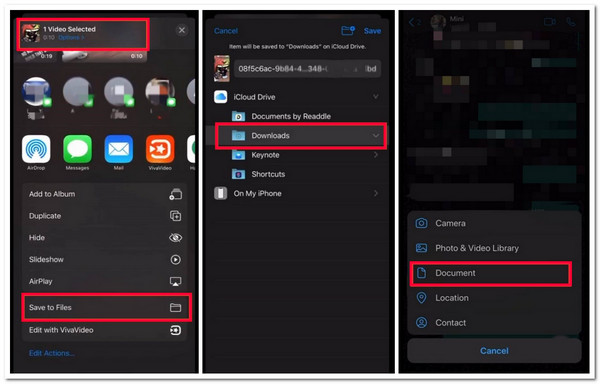
В противном случае, если вы используете устройство Android, вот шаги по отправке длинных видео в WhatsApp с вашего устройства:
Шаг 1Откройте разговор, в котором вы хотите отправить длинное видео в приложении WhatsApp. После этого нажмите значок «Вложение» и выберите опцию «Документ».
Шаг 2Далее в разделе «Документы» выберите видео, которое хотите отправить, из списка или папки и нажмите кнопку «Отправить». Вот и все! Это простые шаги по отправке длинных видео в WhatsApp с помощью Android.
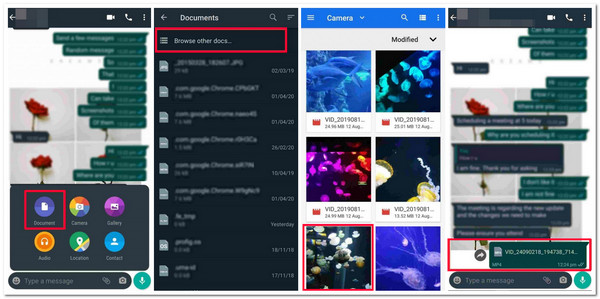
Часто задаваемые вопросы об отправке длинных видео в WhatsApp
-
Какое разрешение видео рекомендуется для отправки в WhatsApp?
Рекомендуемое разрешение видео для WhatsApp — 640x480 пикселей или ниже. С этим диапазоном разрешений вы можете получить оптимальную совместимость и более высокую скорость отправки.
-
Почему я не могу отправить свое видео, даже если оно не такое длинное?
Вы не можете отправить короткое видео в WhatsApp по двум причинам. Это может быть связано с размером файла (из-за высокого разрешения) или вы в данный момент отправляете его при нестабильном интернет-соединении. Вы можете изменить его разрешение или подключиться к гораздо более стабильному соединению.
-
Влияет ли сжатие размера видеофайла на его качество?
К сожалению, да. Сжатие размера файла видео в какой-то момент влияет на его качество. Если вы сжимаете видео, оно сжимает некоторые данные, из-за чего качество изображения видео становится размытым. Но вы можете использовать продвинутый инструмент, который поможет вам сжать видео, не влияя на качество.
Заключение
Вот и все! Это 5 рабочих способов отправки длинных видео в WhatsApp! С помощью этих 5 способов вы теперь можете отправлять различные видео в WhatsApp, сжатые или нет. Теперь, если вы хотите уменьшить размер файла вашего видео, изменить его длину/продолжительность или изменить его формат, вы можете использовать профессиональный 4Easysoft видео конвертер инструмент! Благодаря мощным функциям компрессора и триммера этого инструмента вы можете легко сделать свое видео пригодным для отправки в приложении WhatsApp. Чтобы узнать больше об этом инструменте, посетите его официальный сайт сегодня.
100% Безопасный
100% Безопасный



